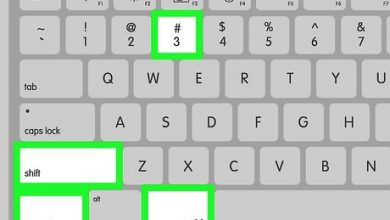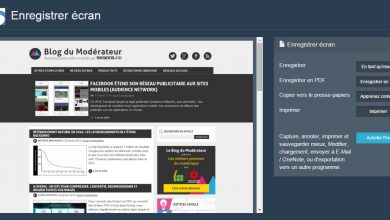Accès réseau lent au NAS WD MyCloud et NFS Sinology à partir de Mac OS X, solution

De nombreux utilisateurs de Mac OS X observent un accès excessivement lent lors de la connexion via un réseau Ethernet local à un serveur de fichiers NAS ou NFS, en particulier de la marque Western Digital , comme WD MyCloud, ou par exemple Synology .
Ces serveurs sont utilisés pour avoir un stockage externe de fichiers personnels, tels que des photos et des vidéos, grâce à leur grande taille allant de 2 To (Téraoctets) à 16 To.
Pour les utilisateurs de Mac OS, ils constituent une bonne option pour effectuer des sauvegardes automatiques avec la fonction Time Machine incluse dans le système d’exploitation.
Accès réseau lent
Cependant, de nombreux utilisateurs de WD MyCloud et Synology voient avec frustration à quel point l’accès via le protocole SAMBA à ces serveurs NAS ou NFS est extrêmement lent, entraînant des erreurs ou la perte des sauvegardes TimeMachine.
Bien que l’installation ait réussi et que le système Ethernet du réseau local ait été vérifié (câbles corrects, switch et routeur en bon état de fonctionnement …), l’accès au disque réseau externe NAS depuis Mac est extrêmement lent.
Solution au problème d’accès au NFS
Cette solution n’est valable que pour les réseaux sécurisés, tels que le réseau domestique local ou le réseau professionnel si vous êtes derrière un pare-feu.
Il consiste à désactiver la «signature de paquet» du protocole SAMBA . En d’autres termes, une fois que l’ordinateur s’est authentifié avec un nom et un mot de passe pour se connecter à un répertoire sur le NAS, WD MyCloud ou Synology, les paquets qu’ils échangent ne seront pas «signés» puisque nous faisons confiance à la connexion établie.
De cette manière, la négociation des paquets réseau sera beaucoup plus rapide car ils n’ont pas à être vérifiés un par un et ils sont directement transmis. L’ augmentation de la vitesse est spectaculaire une fois la «signature de paquets» désactivée
Désactiver la signature de paquets sur le client macOS
La solution est simple et nécessite seulement de savoir comment accéder au système de fichiers du Mac via le terminal pour désactiver la «signature de paquets» pour les connexions SMB 2 et SMB 3.
Vérifiez d’abord si votre ordinateur macOS a un fichier dans /etc/nsmb.conf
Si votre macOS a un fichier dans /etc/nsmb.conf
- Ouvrez votre fichier /etc/nsmb.conf pour le modifier
- Remplacez la valeur du paramètre signature_required par «no», de sorte que:
[par défaut]
signature_required = no - Enregistrez le fichier /etc/nsmb.conf
- Déconnectez et reconnectez (montez et démontez) tout lecteur SMB précédemment connecté pour que les modifications prennent effet.
Si votre macOS n’a PAS de fichier dans /etc/nsmb.conf
- Terminal ouvert
- Utilisez ces commandes pour créer un fichier /etc/nsmb.conf avec le paramètre signature_required défini sur «no», comme ceci:
sudo -s
echo «[default]» >> /etc/nsmb.conf
echo «signature_required = no»> > /etc/nsmb.conf
quitter - Déconnectez et reconnectez (montez et démontez) tous les lecteurs SMB précédemment connectés pour que les modifications prennent effet.
Astuce pour connecter des lecteurs sous Mac OS
- Ouvrir le Finder
- Allez dans le menu «Aller» et sélectionnez «Se connecter au serveur» (Vous pouvez également appuyer directement sur ? K)
- Choisissez un dossier réseau partagé sur le NAS
- Pour les déconnecter, cliquez sur le symbole «Ejecter» lorsque vous les sélectionnez dans le Finder.
Dans cette vidéo (en anglais), ils montrent comment résoudre d’autres problèmes avec le système Mac OS X Sierra: